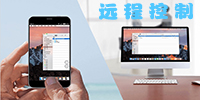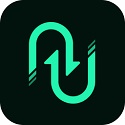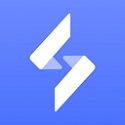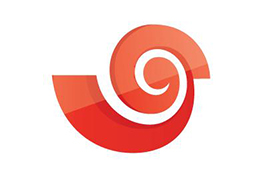 Xshell 6是一款功能强大的终端仿真软件,支持SSH、TELNET等多种协议,适用于Windows平台。Xshell开发公司是NetSarang。它提供安全的远程连接解决方案,支持标签式环境、动态端口转发、自定义按键映射等高级功能,适合专业人士进行远程服务器管理和网络运维.
Xshell 6是一款功能强大的终端仿真软件,支持SSH、TELNET等多种协议,适用于Windows平台。Xshell开发公司是NetSarang。它提供安全的远程连接解决方案,支持标签式环境、动态端口转发、自定义按键映射等高级功能,适合专业人士进行远程服务器管理和网络运维.
XShell6,1分钟视频快速了解!
相关推荐
| 相关软件 | 版本说明 | 下载地址 |
|---|---|---|
| Xshell2021 | 官方版 | 查看 |
| Camera Control Pro 2 | 官方版 | 查看 |
| iCam365监控 | 最新版 | 查看 |
| Spyrix Personal Monitor | 最新版 | 查看 |
软件功能
安全连接:支持SSH1、SSH2、SFTP、TELNET等协议,确保数据传输的安全性。
多标签会话:支持多个会话标签,便于用户同时管理多个远程服务器连接。
动态端口转发:允许用户轻松设置端口转发规则,简化网络配置。
自定义快捷键:用户可以自定义快捷键以提高操作效率。
IPv6支持:全面支持IPv6协议,适应下一代互联网架构.
更新日志
1、Xshell6软件增加终止编码类型的字体选择。
2、修复HP-UX会话保持活动数据包输出文本。
3、Xshell6软件修复即使发送数据包的端口转发通道被切断。
4、修复如果取消,而在认证过程中,然后再重新连接“按钮,将导致连接失败。
软件特色
优越的会话管理
使用XShell 6的会话管理器,可以轻松地从主窗口同时创建、编辑和启动多个会话。定义多个会话属性来确定每个会话的行为。
可继承会话属性
Xshell 6可以在会话文件夹级别设置会话属性。在会话文件夹下创建的任何新会话都将继承其属性。会话文件夹有效地充当新会话文件的模板。
广泛的安全
Xshell 6利用最新的端到端加密算法和几种身份验证方法,包括GSSAPI和PKCS#11。设置主密码,以便为会话密码提供额外的安全性,并方便地在设备之间共享会话文件。
远程文件管理器
如果您的连接使用SSH,那么远程文件管理器将为远程服务器的当前路径提供一个可视化的文件列表。若要使用此功能,请导航到“隧道”窗格(视图->隧道窗格)中的“文件管理器”选项卡。远程文件管理器支持通过拖放进行上载,并通过上下文菜单进行下载。
FAQ
xshell 7中文显示乱码怎么解决?
xshell中文显示乱码可能是xshell的语言编码和linux系统的不一致导致的,使用xshell登录linux主机,vi命令打开文件,首先修改xshell的编码进行尝试。在xshell点击file-properties,在弹出的界面,进入Terminal-encodeing中看到字符编码采用默认,我们将其修改为utf-8.最后点击确认,关闭之前打开的文件,再次用vi命令打开文件,看到中文字符已经可以正常显示了。
xshell 7如何远程连接linux?
首先打开xshell 7,打开xshell后找到左上角第一个“文件”点击,弹出来一个下拉框,选择“新建”点击(或者直接按下快捷键“Alt+n”)。
点击“新建”之后就会出现下面这样一个界面,“名称”根据自己的需求填写,“协议”就是默认的SSH,“主机”是这一步最关键的,一定要填写正确,否则无法登录,端口也是默认的22,其他不用填,填写完成之后先不要点确定,看下一步。
找到坐便菜单栏中的“用户身份验证”点击,点击之后填写用户名和密码,其中“方法”默认“password”,“用户名”填写你的FTP用户名,“密码”填写你的FTP密码,填写完成点击确定。
那这一步我们来登录我们刚才保存的账号,依次找到左上角“文件”-->“打开”,弹出如下界面,左下角有一个选项“启动时显示此对话框”,然后找到你想登录的服务器,点击“连接”即可。
连接之后出现如下界面中的[root@******]样式的,就证明连接成功了。
xshell连接不上虚拟机怎么办?
xshell连接不上虚拟机的解决办法:首先测试网络是否连接;然后点击【管理】,选择【主机网络管理器】;接着查看网络IP设置;最后再用xshell连接远程主机即可。
安装步骤
一、在本站下载最新版的xshell安装包,双击打开。
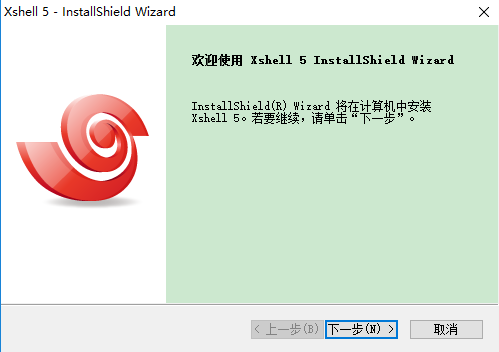
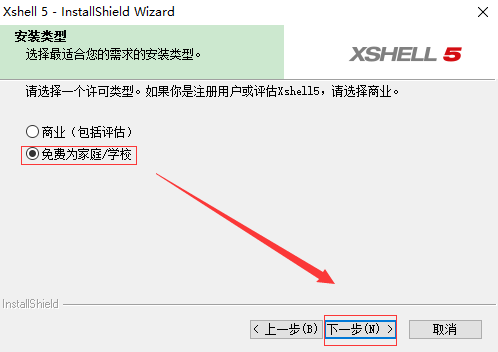
二、选择家庭学校版,之后点击下一步。
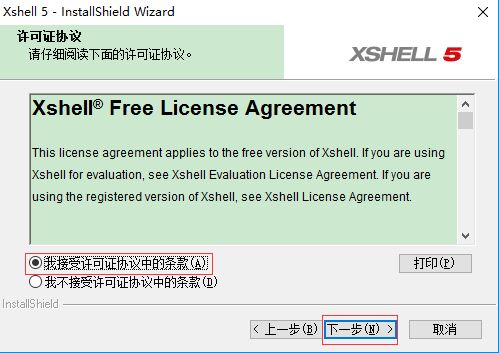
二、点击【接受条款】,之后可以点击【浏览】,选择软件的安装路径;或者直接点击【下一步】,软件会安装在默认的位置。
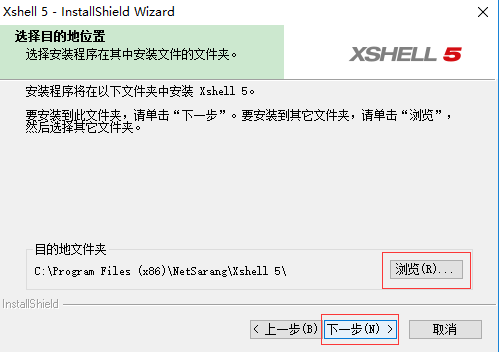
三、选择中文后,点击【安装】。
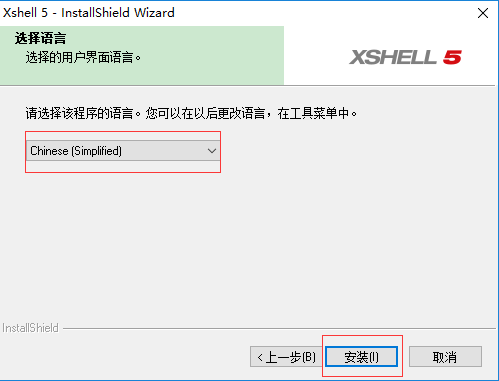
四、耐心等待软件安装完毕,点击【完成】就可以啦。
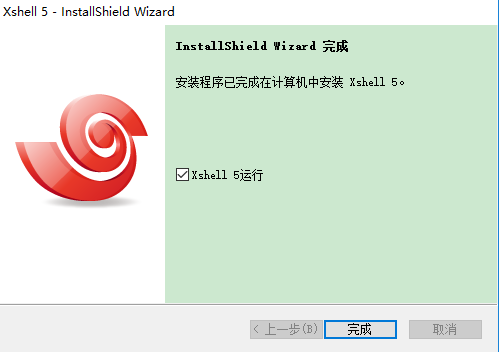
使用技巧
1、若运行报错或无反应,请手动安装 VC 运行库后再运行;
2、所有配置相关文件将存储在 DataSettings 目录;
3、本便携版不支持自定义会话文件夹路径,始终保存 DataSettingsSessions 文件夹下,请不要修改,以免出错;
4、运行结束后请务必正常关闭 Xshell 程序,以保持便携化;
5、中文帮助文件:AppXshellXshell_cn.chm。


 萤石云视频客户端 官方pc版v3.16.1.5983
萤石云视频客户端 官方pc版v3.16.1.5983
 乐橙电脑客户端 官方版 v5.16.6.0
乐橙电脑客户端 官方版 v5.16.6.0
 VNC v6.2.1
VNC v6.2.1
 向日葵X远程控制软件 v15.6.0.64434
向日葵X远程控制软件 v15.6.0.64434
 鹰眼中控 官方版 v2.0.10.240161
鹰眼中控 官方版 v2.0.10.240161
 网易邮箱大师 电脑版 v5.1.5.1014
网易邮箱大师 电脑版 v5.1.5.1014